اگر در حال استفاده از افزونه Yoast SEO در سایت خود هستید ( که بهترین افزونه سئو برای وردپرس است) حتما بخش کنسول جستجو را در آیتم های منوی این افزونه مشاهده کرده اید. با استفاده از این بخش در افزونه میتوانید ارور های کرال موجود در سایت خود را بدون مراجعه به ابزار وبمستر گوگل مشاهده نمایید. البته دقت داشته باشید که در ابتدا باید سایت خود را در ابزار وبمستر گوگل ثبت کنید. در این مطلب به شما آموزش خواهم داد تا به سادگی از این قابلیت استفاده نمایید تا تمام ارور های موجود در سایت خود را رفع کنید.
چگونه از قابلیت کنسول جستجو در Yoast SEO استفاده کنیم؟
وارد داشبورد وردپرس شوید، سپس وارد بخش سئو»میزفرمان جستجو شوید، در این بخش صفحه زیر را مشاهده خواهید کرد:
سپس بر روی دکمه دریافت کد تعیین هویت گوگل کلیک نمایید. سپس یک پاپ آپ برای شما نمایش داده خواهد شد که در آن شما باید افزونه Yoast SEO را به حساب کنسول جستجوی گوگل متصل نمایید (نگران مسائل امنیتی نباشید، این افزونه 100% قابل اعتماد است)
بر روی دکمه Allow کلیک کنید، سپس کد تعیین هویت گوگل به شما نمایش داده خواهد شد، شما باید آن را کپی کنید و در فیلد موجود در صفحه میزفرمان جستجو قرار دهید، سپس بر روی دکمه تعیین هویت کلیک نمایید تا عملیات انجام شود.
اکنون ابزار کنسول جستجوی گوگل به افزونه Yoast متصل است. اکنون تمام ارور های موجود در صفحات خود را میتوانید در داشبورد وردپرس ردیابی کنید و آنها را رفع کنید.
پس از تعیین هویت باید با ابزار کنسول جستجوی گوگل چه کنیم؟
اکنون در بخش میز فرمان جستجو میتوانید تمام ارور ها و لینک های موجود در سایت خود را مشاهده کنید تا بتوانید آنها را رفع کنید و یا آنها را به یک لینک سالم هدایت کنید. هر لینک دارای 3 گزینه است که شامل موارد زیر میشود:
- ایجاد هدایت
- نمایش
- علامت گذاری به عنوان تعمیر شده
شما باید هر ماه ارور های سایت خود را چک کنید و جهت رفع آنها اقدام کنید.
اگر از این مطلب رضایت دارید پس به مطلب “آموزش تنظیمات افزونه wordpress seo by yoast کامل و تصویری” نیز مراجعه نمایید تا تنظیمات افزونه Yoast را به بهترین نحو ممکن پیکربندی نمایید.


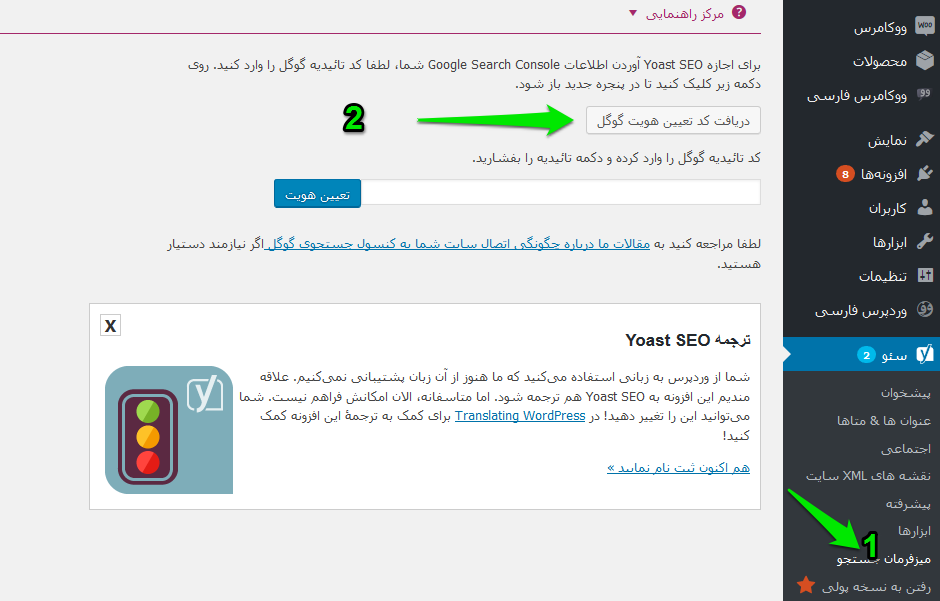
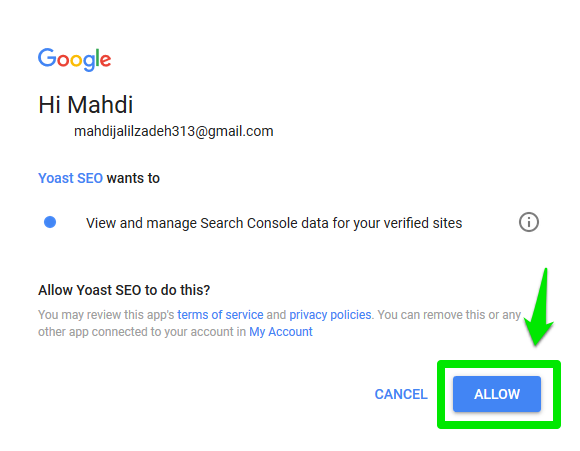
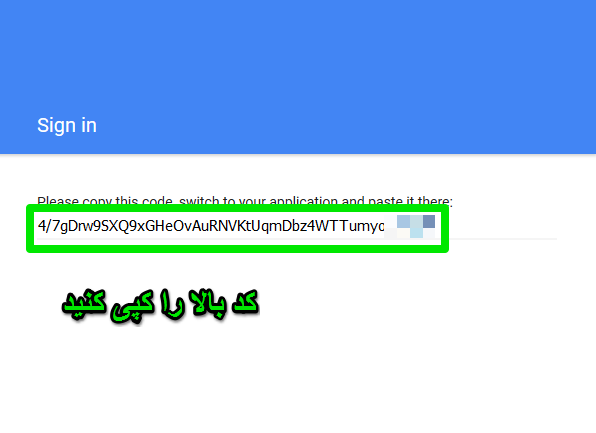
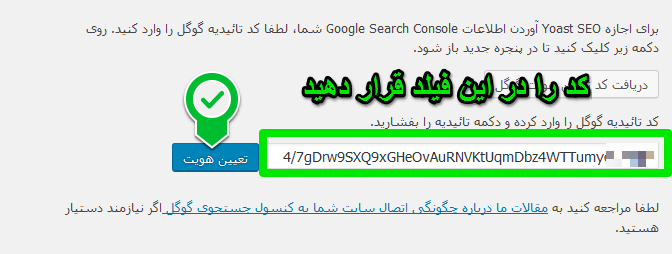













سلام
ممنون از آموزش خوب شما
در این بخش از سئو یواست ، صفحه ای که هیچ اروری در اون نداشت و محتوای اون صفحه هم قابل نمایش بوده را خطای 404 گرفته دلیلش چی میتونه باشه؟
سلام
دلایل مختلفی میتونه وجود داشته باشه . مثلا یه لحظه سایت در دسترس نباشه روبات گوگل بیاد داخل سایت سر بزنه ببینه مطالب در دسترس نیست خطای 404 میشه . بیشتر همچین مواردی میتونه ثیر گذار باشه